VLC播放器设置在主界面显示高级选项的方法
时间:2024-02-15 18:43:30作者:极光下载站人气:0
很多小伙伴在使用VLC播放器的过程中经常会需要使用各种工具对影音视频进行设置,有的小伙伴想要在主页面中显示高级选项,但又不知道该怎么进行设置。其实很简单,我们只需要进入VLC播放器页面,然后在工具栏中打开“工具”选项,接着在下拉列表中打开偏好设置选项,接着在高级偏好设置页面中找到“界面”选项,点击打开该选项,最后我们在界面设置页面中点击勾选“显示高级选项”选项即可。有的小伙伴可能不清楚具体的操作方法,接下来小编就来和大家分享一下VLC播放器设置在主界面显示高级选项的方法。

方法步骤
1、第一步,我们先点击打开电脑中的VLC播放器,然后页面上方的工具栏中点击打开“工具”选项
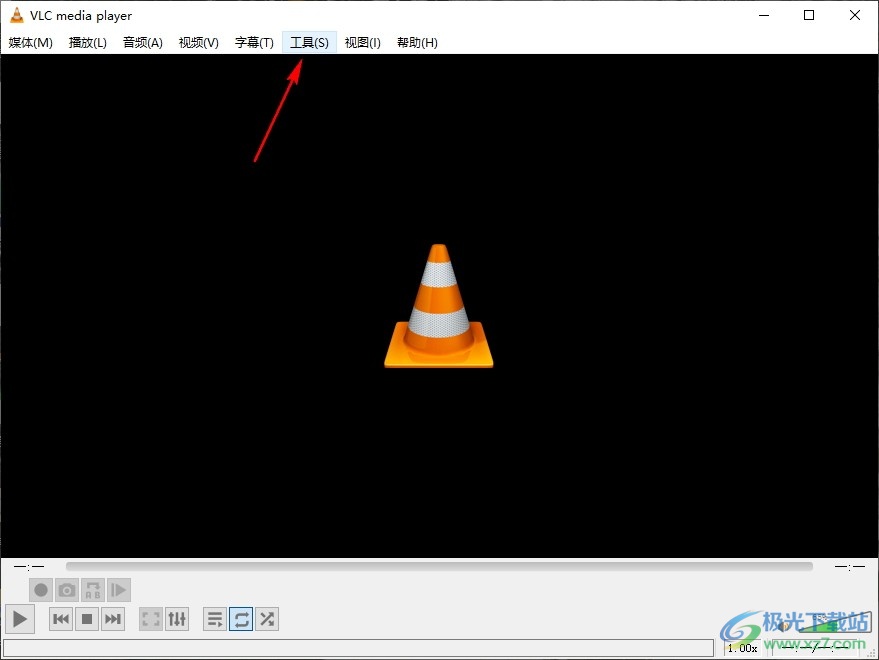
2、第二步,打开“工具”选项之后,我们再在下拉列表中找到“偏好设置”选项,点击打开该选项
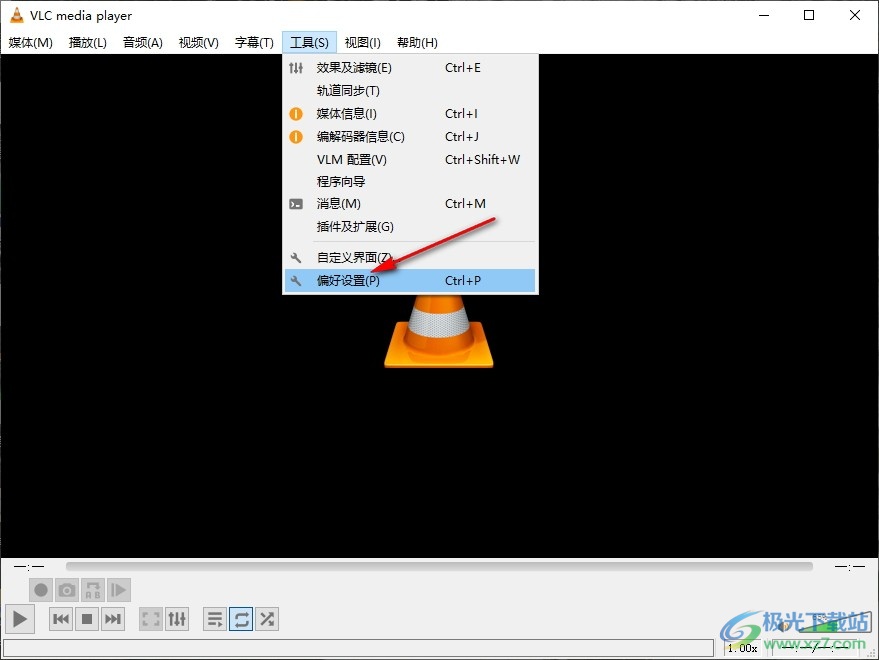
3、第三步,进入偏好设置页面之后,我们在页面左下角将“显示设置”更改为“全部”
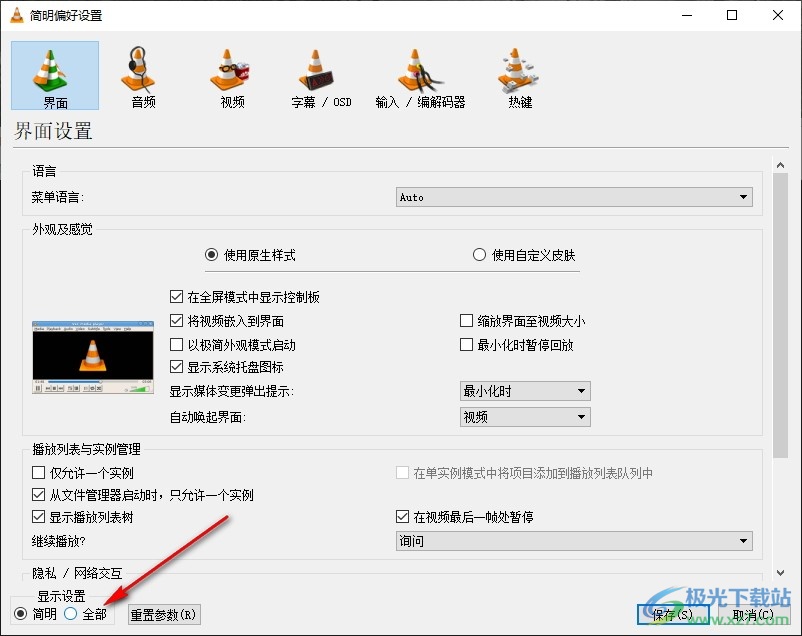
4、第四步,进入高级偏好设置页面之后我们在左侧列表中找到“界面”设置,点击打开该设置选项

5、第五步,最后我们在“界面”设置页面中点击勾选“显示高级选项”选项,再点击“保存”选项即可
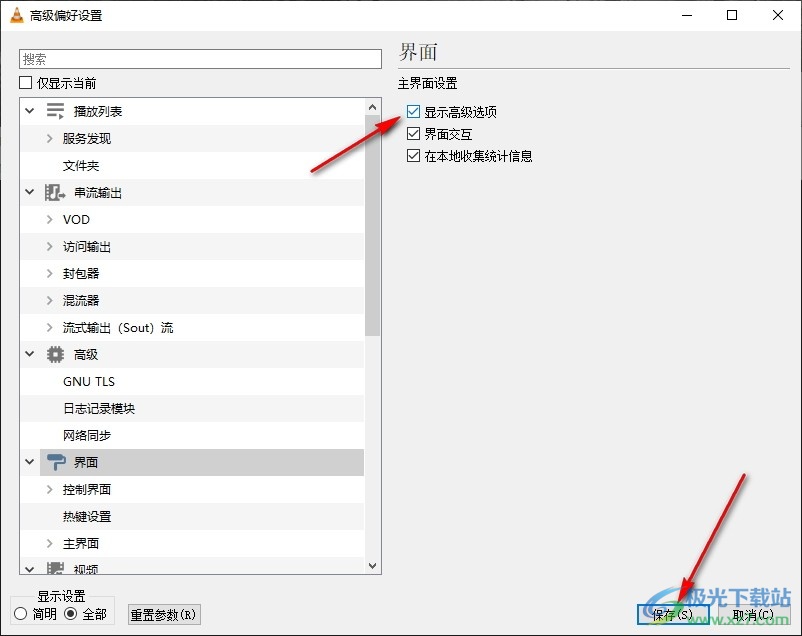
以上就是小编整理总结出的关于VLC播放器设置在主界面显示高级选项的方法,我们进入VLC播放器的高级偏好设置页面,然后在该页面中先点击打开“界面”设置,接着在右侧页面中点击勾选“显示高级选项”选项,再点击“保存”选项即可,感兴趣的小伙伴快去试试吧。

大小:57.86 MB版本:v4.0.0 中文版环境:WinXP, Win7, Win10
- 进入下载

网友评论